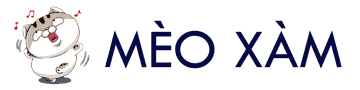Hướng dẫn bạn 3 cách lưu file excel thành file csv không bị lỗi font tiếng việt thành công 100%. Trong đó, có 1 cách mèo sử dụng Google Sheets bằng cách tải file lên Google Drive để lưu, nên chắc chắn là ai cũng làm được, chỉ cần có mạng thôi.
Trong quá trình làm việc, có nhiều trường hợp bạn sẽ cần phải chuyển đổi file excel thành file .csv . Tuy nhiên, lưu file excel tiếng việt thành file .csv thường sẽ bị lỗi. Khi đó, bạn thực hiện cách lưu file .csv theo các cách sau thì sẽ không bị lỗi font tiếng việt nữa.
Do Mèo không có nhiều phiên bản phần mềm để kiểm tra, nên hiện tại Mèo chỉ có 3 cách sau cho bạn thôi nha. Chắc chắn là ai cũng làm được. Rất đơn giản. Có 3 cách như sau:
- Tải file lên Google Drive, sử dụng Google Sheets để xuất file .csv
- Lưu bằng phần mềm excel, phiên bản office 365
- Lưu bằng phần mềm excel, các phiên bản khác.
Cách 1: Sử dụng Google Sheets để lưu file .csv
Mèo chọn Google Sheets làm cách ưu tiên, vì nó đơn giản, thực hiện online, chỉ cần có mạng là làm được. Bằng cách tải file excel lên Google Drive, bạn sẽ có cách lưu file excel thành file csv không bị lỗi font tiếng việt theo các bước sau:
Bước 1: Tải file excel lên Google Drive của bạn
Bước 2: Mở file excel vừa tải lên bằng Google Sheets bằng cách nhấp đôi vào file vừa tải lên.
Bước 3: Vào mục File > Chọn Download > Chọn tiếp Comma-seperated values (.csv, current sheet)
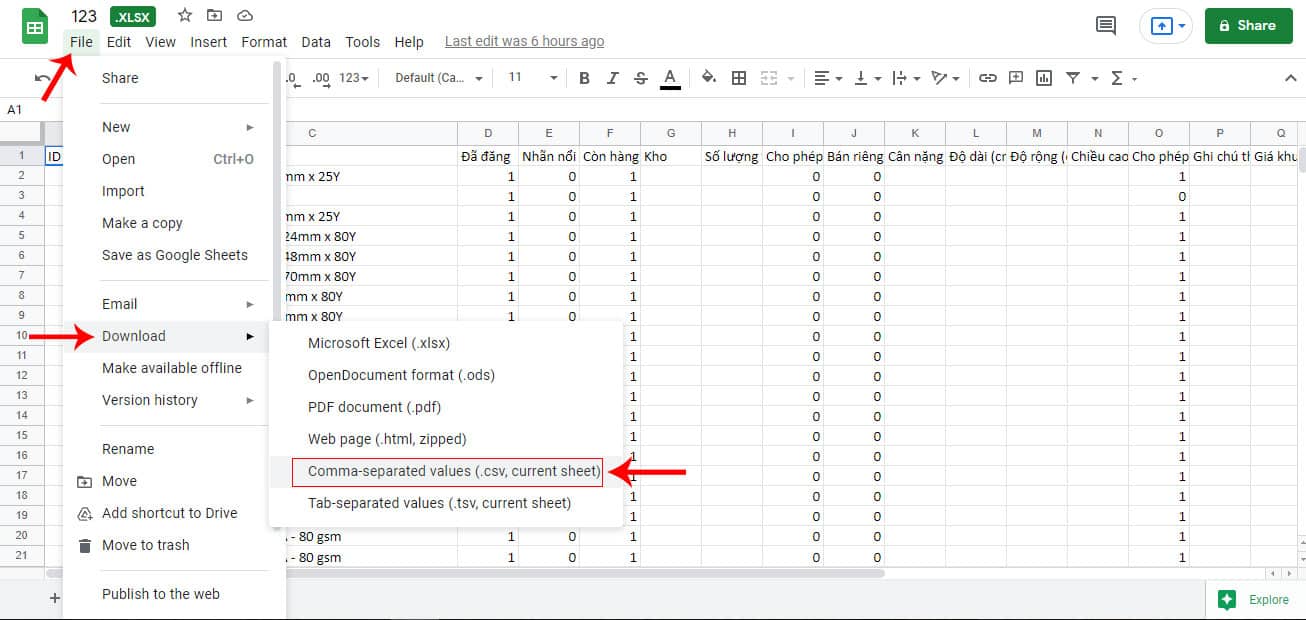
Lúc này, file .csv sẽ tự động tải về và không bị lỗi font. Xem như hoàn tất rồi đó.
Nhưng bạn chú ý, file .csv vừa tạo không thể mở bằng excel được. Nếu bạn mở bằng excel bạn thì vẫn thấy bị lỗi font. File này bình thường, thực tế là nó không bị lỗi gì, chỉ là không xem được trong excel thôi. Bạn tải lên google drive để xem lại là ổn nha.
Bước 4: Mở file đúng cách. Bạn tải lại file .csv vừa tải xuống lên lại Google Drive. Nhắc lại là không được mở file này trên máy tính nhé.
Bước 5: Click phải vào file .scv vừa tải lên. Chon Open With > Chọn tiếp Google Sheet.
Lúc này bạn sẽ không thấy file bị lỗi font nữa. Rồi bạn cứ đem file đi dùng, upload bình thường thôi. Đừng mở file bằng excel là được nha.
Cách 2: Sử dụng phần mềm excel – phiên bản office 365
Sử dụng phần mềm excel – office 365 trên máy tính để lưu file .csv không bị lỗi font tiếng việt.
Cách này cũng cực kì đơn giản. Nếu bạn đang sử dụng excel phiên bản 365 thì tuyệt vời. Mèo mới thử ở phiên bản này thôi, nếu bạn test ở phiên bản khác cũng dùng được thì comment bên dưới để mọi người biết nha.
Bước 1: Mở file của bạn bằng phần mềm excel – phiên bản 365 trên máy tính
Bước 2: Chọn Tệp > Chọn Lưu như > Chọn tiếp CSV-UTF8 (phân tách bằng dấu phẩy) (*.csv) > Rồi chọn Lưu
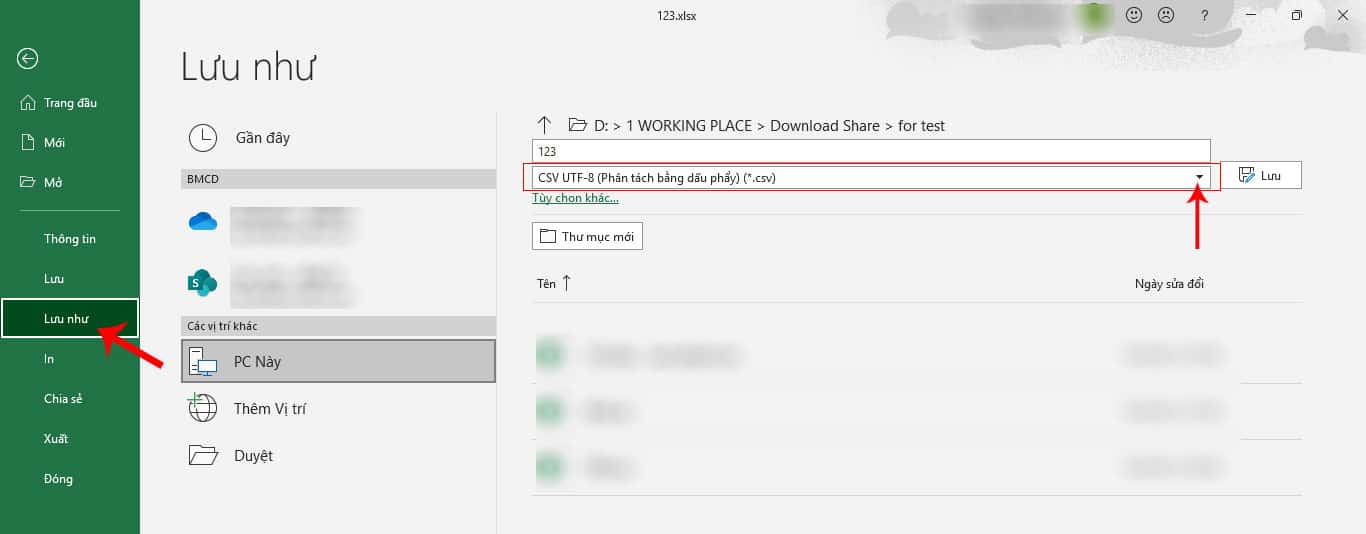
Như vậy là xong rồi đó, bạn chỉ cần mở lại file vừa tạo thôi.
Bước 3: Kiểm tra file. Mở lại file vừa tạo thì mình thấy không còn bị lỗi nữa.
Cách 3: Lưu dưới dạng Notepad .txt rồi đổi thành .csv
Sử dụng Notepad để lưu file excel thành file csv không bị lỗi font tiếng việt.
Đây là cách cổ điển. Mèo sử dụng lâu rồi. Hơi nhiều bước 1 chút nhưng vẫn sử dụng được rất tốt. Nếu bạn sử dụng phần mềm excel các phiên bản trước thì dùng cách này nha.
Bước 1: Mở file bằng phần mềm excel có trong máy tính của bạn.
Bước 2: Chọn Tệp (File) > Chọn tiếp Lưu như (Save as) > Chọn Văn bản Unicode (Unicode text) (*.txt) > Chọn tiếp Lưu (Save)
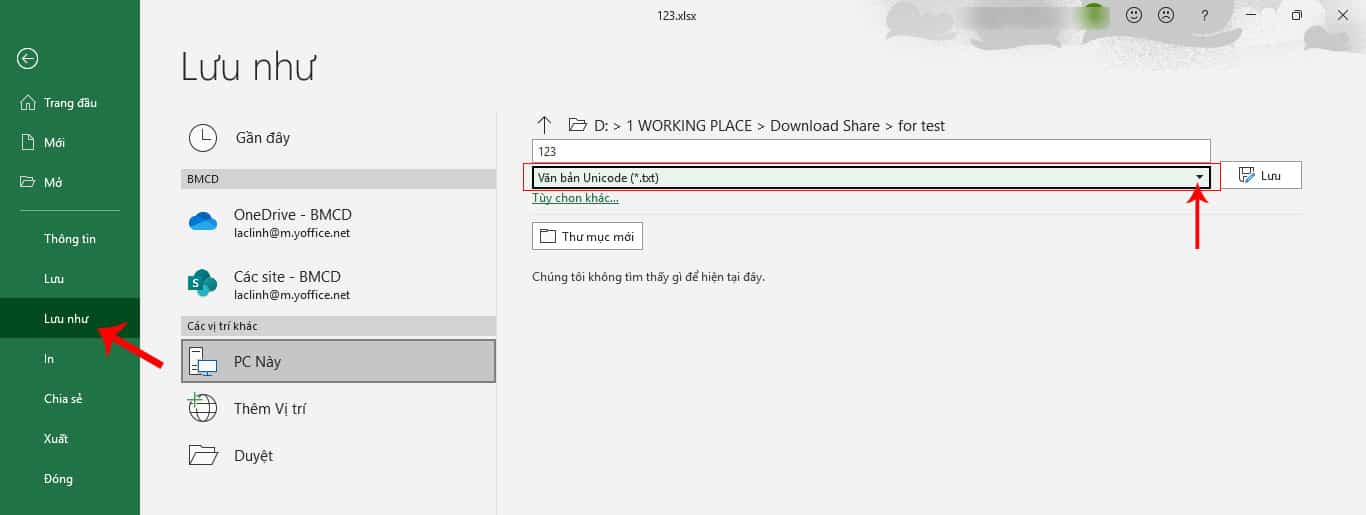
Bước 3: Mở file vừa lưu bằng Notepad bằng thao tác nhấp đôi chuột vào file.
Bước 4: Chọn khối khoảng trống giữa 2 tiêu đề. Bấm tổ hợp phím Ctrl + C hoặc click phải chọn copy.
Bước 5: Bấm tổ hợp phím Ctrl + H để hiện hộp thoại tìm kiếm và thay thế
- Tại ô Find what, bạn bấm tổ hợp phím Ctrl + V để dán khối vừa copy vào
- Tại ô Replace with, bạn nhập vào dấu phẩy (,)
- Sau đó bấm nút Replace All
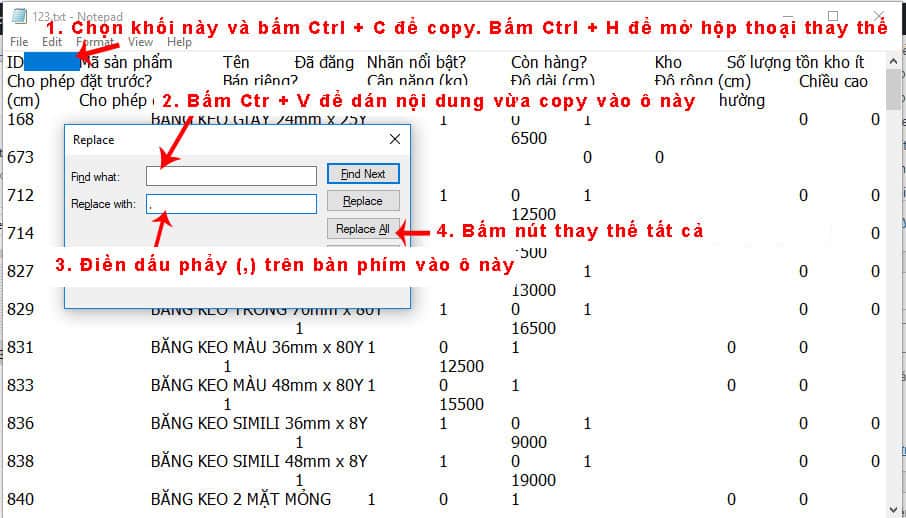
Bước 6: Chọn File > Save As. Tại mục Encoding, chọn UTF-8 > Chọn tiếp Save > Chọn tiếp Yes khi hộp thoại hiện lên.
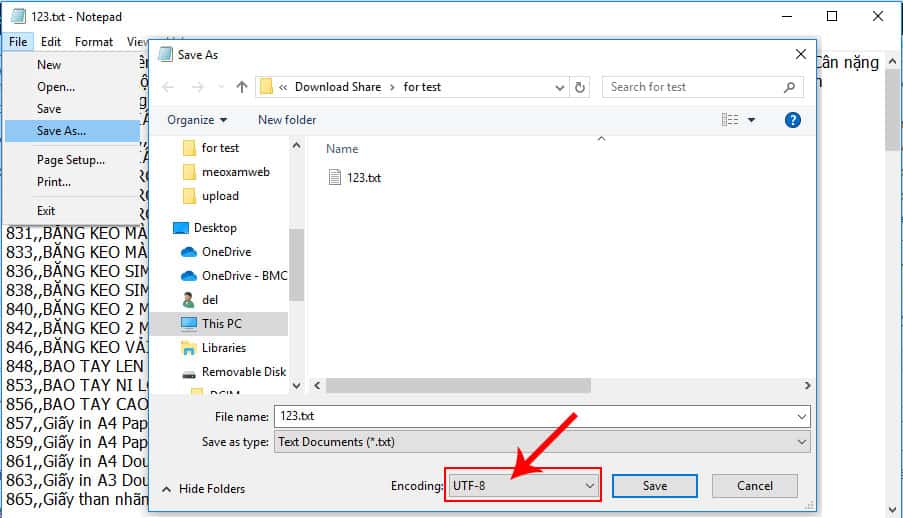
Bước 7: Đổi đuôi file.
Vào thư mục chứa file > Click phải vào file .txt vừa lưu > Chọn Rename > Đổi đuôi .txt thành .csv
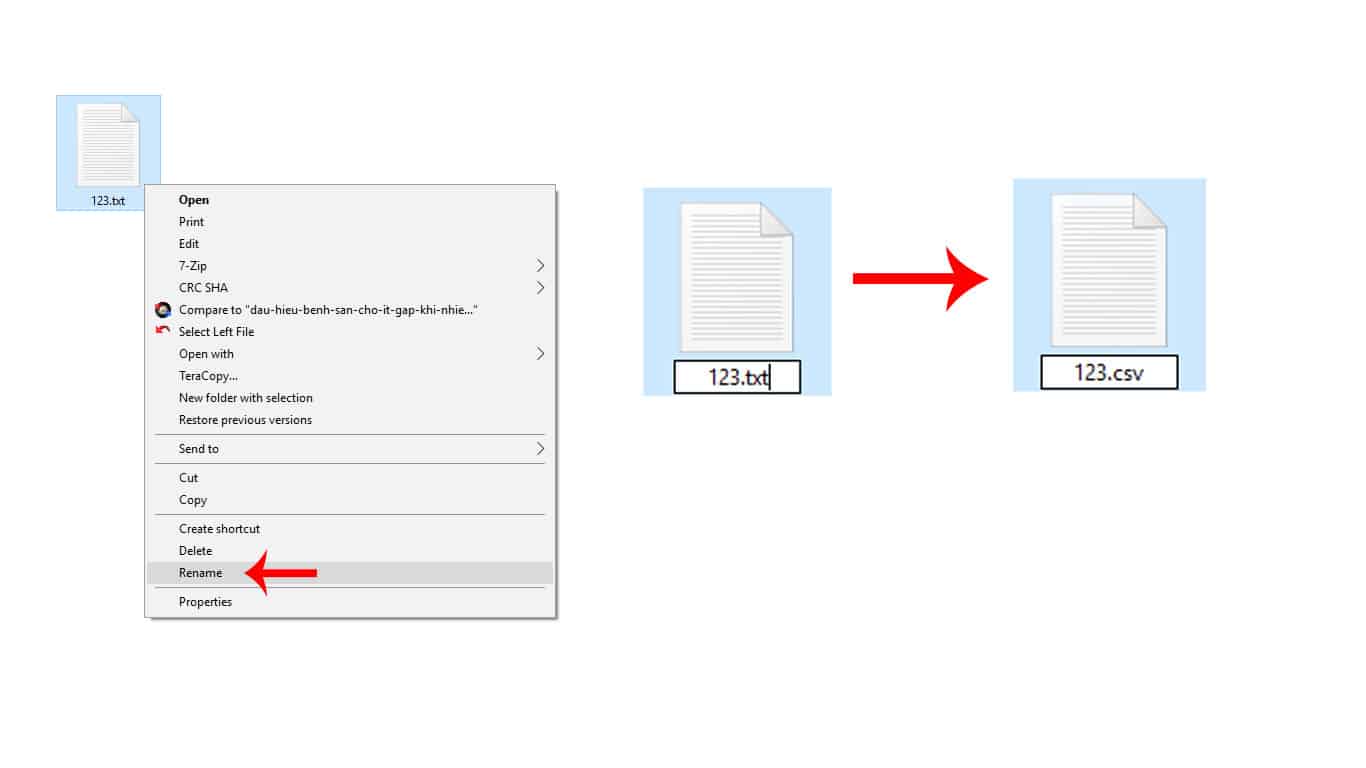
Bước 8: Kiểm tra lại file.
Mở lại file bằng excel, bạn sẽ thấy không còn bị lỗi nữa.
Đây là tổng hợp 3 cách lưu file excel thành .csv không bị lỗi font tiếng việt. Hy vọng mèo đã giúp ích được cho các bạn!
Nếu mèo viết khó hiểu quá, bạn làm chưa được thì xem video bên dưới nha.